Maison >Java >javaDidacticiel >Comment configurer SSL dans SpringBoot pour prendre en charge l'accès http et https en même temps
Comment configurer SSL dans SpringBoot pour prendre en charge l'accès http et https en même temps
- 王林avant
- 2023-05-18 14:25:061210parcourir
Transport Layer Security (anglais : Transport Layer Security, en abrégé TLS), et son prédécesseur Secure Sockets Layer (en abrégé SSL#🎜🎜 #) est un protocole de sécurité qui vise à assurer la sécurité et la protection de l’intégrité des données pour les communications Internet.
SSL inclut la couche d'enregistrement (Record Layer) et la couche de transport. Le protocole de la couche d'enregistrement détermine le format d'encapsulation des données de la couche de transport.
Le protocole de sécurité de la couche transport utilise l'authentification X.509, puis utilise des algorithmes de chiffrement asymétriques pour authentifier les parties communicantes, puis échange des clés symétriques comme clés de session. Cette clé de conversation permet de chiffrer les données échangées par les deux interlocuteurs afin d'assurer la confidentialité et la fiabilité de la communication entre les deux applications, afin que la communication entre les applications client et serveur ne soit pas attaquée . ou des écoutes clandestines. Première étape : Générer le certificatAvant de configurerTLS/SSL, vous devez obtenir le certificat de signature correspondant et configurer l'environnement de développement JAVA , vous pouvez utiliser Java ci-dessous pour générer un certificat, ouvrez la console et entrez : keytool -genkey -alias michaelSpica -storetype PKCS12 -keyalg RSA -keysize 2048 -keystore E:TempmichaelSpica.p12 -validity 3650
-
alias Alias ( Vous pouvez prendre ce que vous voulez ) alias别名(可随便取)-
storetype指定密钥仓库类型-
keyalg生证书的算法名称,RSA是一种非对称加密算法-
keysize证书大小-
keystore生成的证书文件的存储路径(相对路径或绝对路径)-
validity-storetypeSpécifie le type de magasin de clés
-keyalg Le nom de l'algorithme du certificat RSA est un algorithme de chiffrement asymétrique
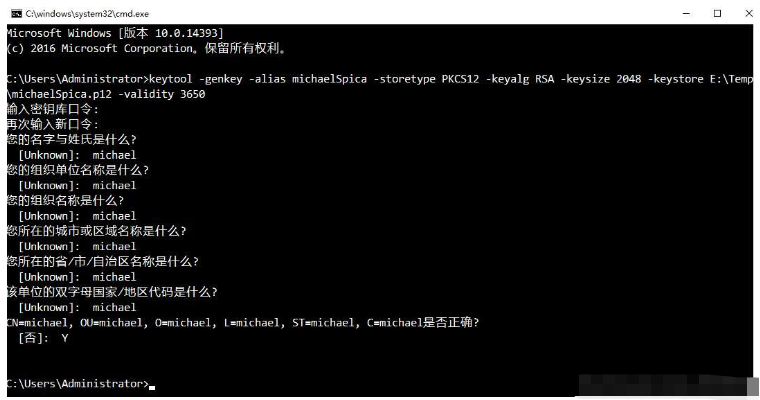
keysize Taille du certificat .
-keystore Le chemin de stockage du fichier de certificat généré (chemin relatif ou chemin absolu) #🎜🎜 ##🎜 🎜#-validité La durée de validité du certificat
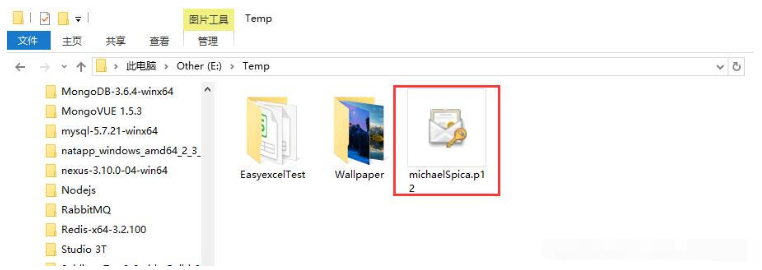 Comme indiqué :
Comme indiqué :
Remarque : Veuillez remplir la valeur standard dans l'environnement formel
Étape 2 : Obtenir le certificat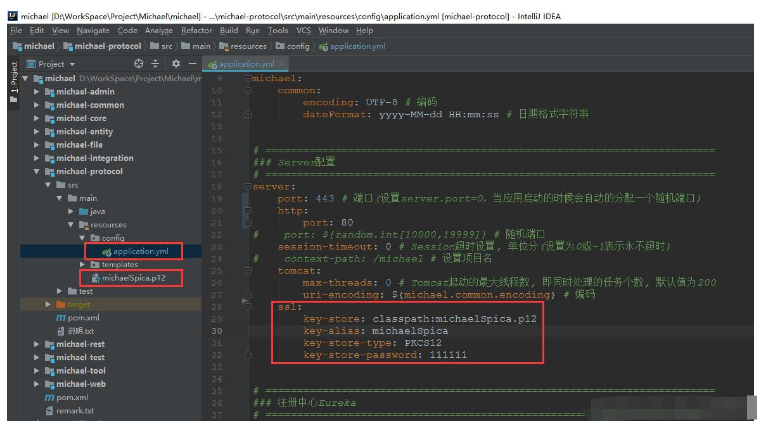
Étape 3 : Ajouter la configuration SSL#🎜🎜 #in# Ajoutez la configuration suivante à 🎜🎜#application.yml, comme indiqué dans l'image :
Step 4 : Configurez l'accès https
# 🎜🎜#Lors de l'ajout du démarrage de Spring Boot, lisez les informations de configuration, telles que
 (Remarque : veuillez ajouter les fichiers jar nécessaires)
(Remarque : veuillez ajouter les fichiers jar nécessaires)
<dependency> <groupId>org.springframework.boot</groupId> <artifactId>spring-boot-starter-web</artifactId> </dependency> <dependency> <groupId>org.springframework.boot</groupId> <artifactId>spring-boot-starter-thymeleaf</artifactId> </dependency>rrree# 🎜🎜#Remarque : il s'agit du Spring Boot 2.0
Vous pouvez voir deux ports, indiquant qu'il a réussi. Vous pouvez y accéder dans ce qui suit. de deux manières :
https://localhost:443#🎜 🎜#
http://localhost:80#🎜🎜## 🎜🎜#Ce qui précède est le contenu détaillé de. pour plus d'informations, suivez d'autres articles connexes sur le site Web de PHP en chinois!

